Hur man spelar in Skype-samtal på Windows, Mac, iPhone och Android
Oavsett om du vill göra ett möte delbart med dina kunder eller spela upp en minnesvärd videochatt med familj eller vänner, gör Skypes samtalsinspelningar det möjligt med ett musklick.
Skype lade till funktionen för inspelning av ljud och videosamtal(audio and video call recording) under 2018 så att du kan spara dina samtal för framtida referens.

Skype -samtalsinspelning är lätt att göra så länge alla i mötet vet och samtycker till att spelas in. På så sätt kan du respektera allas integritet och undvika potentiella juridiska problem.
Vi går igenom hur du spelar in Skype - samtal på Windows , Mac , iPhone och Android .
Hur man spelar in Skype-samtal på olika enheter(How to Record Skype Calls on Different Devices)
Skypes(Skype) samtalsinspelningsfunktion är tillgänglig på stationära, mobila och webbversioner, så du kan använda den på en PC, Mac , Android , iPhone eller iPad. Här är några saker att tänka på innan du börjar spela in dina samtal:
- Skype kommer att meddela alla deltagare att samtalet spelas in.
- Du kan bara spela in Skype-till-Skype-(Skype-to-Skype) samtal.
- För videosamtal kombinerar Skype alla strömmar i inspelningen, inklusive dina.
- Om du delar din skärm(share your screen) under mötet kommer inspelningen att inkludera den delade skärmen.
- Den maximala längden på en samtalsinspelning är 24 timmar. Om det är längre än så kan inspelningen delas upp i flera filer.
- När du lämnar ett samtal(leave a call) stoppas inspelningen automatiskt. Den kommer att vara tillgänglig i 30 dagar under vilken du kan spara, lyssna på eller dela med andra.
Hur man spelar in Skype-samtal på Windows 10(How to Record Skype Calls on Windows 10)
Om du använder en Windows 10-dator sker inspelningen i molnet ( Microsoft -servrar) där den stannar i 30 dagar, så du behöver ingen lokal lagring för att spara den.
- För att komma igång, öppna Skype och välj ljud-(audio) eller videosamtalsknappen(video) för att starta sessionen.

- Välj den treprickade knappen längst ned till höger för att öppna menyn(menu) .

- Välj sedan Starta inspelning(Start recording) och Skype börjar spela in ditt ljud- eller videosamtal.
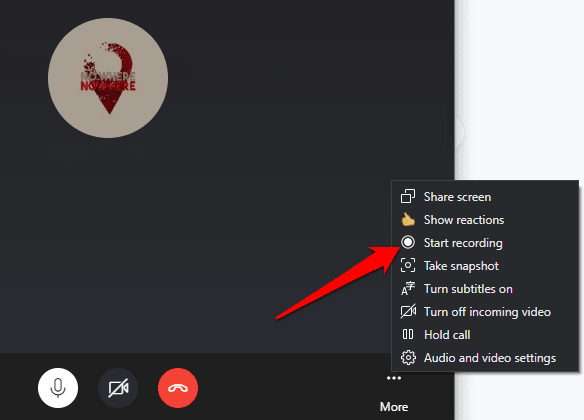
- Välj menyn längst ned till höger och välj Stoppa inspelning(Stop recording) . Alternativt kan du välja Stoppa inspelning(Stop recording) längst upp till vänster på skärmen.
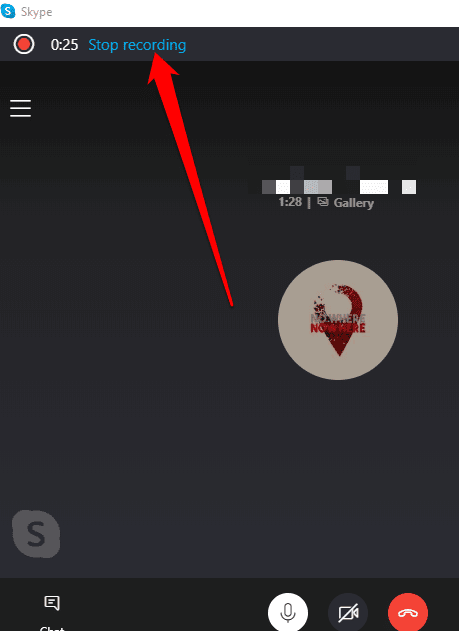
- När du stoppar inspelningen kommer du att se ljud- eller videokonversationen i Skypes(Skype) chattbox. Härifrån kan du spara, spela upp, dela eller ladda ner det manuellt för att lagra det på din dator(computer) .

Du kan ladda ner eller ta bort Skype -samtalsinspelningen.
- För att ladda ner inspelningen, gå till Senaste chattar(Recent Chats) , välj konversationen och högerklicka på inspelningen för att visa menyn. Välj menu > Save to Downloads .

Välj mappdestinationen(folder destination) där du vill spara din inspelning, ge den ett beskrivande filnamn och välj sedan Spara(Save) . Filen kommer att sparas som en MP4 -fil.
- För att radera Skype -samtalsinspelningen, gå till Senaste chattar(Recent Chats) , högerklicka på inspelningen du vill ta bort och välj Ta bort(Remove) från menyn.

- Välj Ta bort(Remove) för att radera inspelningen helt från Skypes(Skype) chatttidslinjehistorik.

Hur man spelar in Skype-samtal på Mac(How to Record Skype Calls on Mac)
Att spela in ett Skype -samtal på Mac är lika enkelt att göra som med en Windows 10 -dator. Här är hur.
- Starta Skype -ljud- eller videosamtalet på din Mac . Välj + -knappen längst ned till höger på skärmen och välj sedan Starta inspelning(Start recording) för att spela in sessionen. Alla deltagare kommer att få ett meddelande via en banner högst upp på sina skärmar om att du spelar in den aktuella sessionen.

- Precis innan sessionen slutar väljer du Stoppa inspelning(Stop recording) högst upp på skärmen eller avslutar bara samtalet.

- Gå till chatten och välj menu > More options > Save to Downloads för att spara inspelningen.

Obs!(Note) Du kan också spela in dina ljud- eller videosamtal gratis med QuickTime- spelaren på din Mac . Öppna QuickTime(Open QuickTime) på din Mac , välj File > New Screen Recording.

Välj knappen Inspelning(Recording ) för att börja spela in ditt Skype-samtal och välj sedan knappen Stopp(Stop) för att stoppa inspelningen eller tryck på Kommando(Command) + Ctrl + Escape på ditt tangentbord.
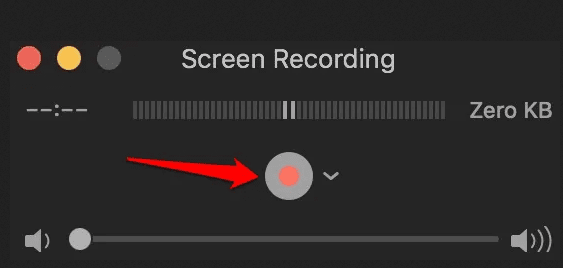
Hur man spelar in Skype-samtal på Android(How to Record Skype Calls on Android)
- För att börja spela in Skype - samtal på en Android- enhet, öppna Skype , tryck på adressboken och välj den kontakt(contact ) du vill ringa.
- Tryck sedan på video- eller ljudsamtalsknappen(audio ) för att starta samtalet och tryck sedan på de tre prickarna(three dots) längst ned till höger på skärmen för att öppna menyn(menu) .

- Tryck på knappen Starta inspelning(Start recording) och samtalet spelas in. Din kontakt kommer att meddelas om att du spelar in samtalet.

- När du är klar med sessionen trycker du på Stoppa inspelning(Stop recording) längst upp till vänster. Alternativt tryck på menyn(menu) längst ner och tryck sedan på Stoppa inspelning(Stop recording) .

Inspelningen kommer att vara tillgänglig för dig att spara eller dela på Skypes(Skype) chatttidslinje. För att spara, dela eller ta bort inspelningen, tryck och håll ned inspelningen i chattrutan för att visa alternativen Spara, Vidarebefordra(Save, Forward) eller Ta bort(Remove) .

Hur man spelar in Skype-samtal på iPhone(How to Record Skype Calls on iPhone)
Med ett enkelt tryck kan du spela in Skype - samtal på iPhone istället för att försöka göra anteckningar för att fånga allt.
- För att komma igång, öppna Skype och starta ett ljud- eller videosamtal med dina kontakter. Tryck på de tre prickarna längst ned till höger på skärmen för att öppna menyn(Menu) .

- Tryck på Starta inspelning(Start Recording) när din uppringare ansluter sig. När sessionen är över kommer din inspelning att vara tillgänglig i Skypes(Skype) chattområde.

- Du får ett meddelande längst upp till vänster på skärmen som bekräftar att inspelningen har börjat. Tryck(Tap) och håll ned inspelningen för att spara den på din enhet eller dela den med andra.

Obs(Note) : Om du inte använder Skype version 8.0 kanske du inte kan spela in några ljud- eller videosamtal. I det här fallet kan du använda en tredjepartsapp som gratis MP3 Skype Recorder , som fungerar med Skype version 7 och är gratis för icke-kommersiell användning. Andra sådana appar inkluderar Pamela för Skype( Pamela for Skype) och Evaer Skype-inspelare( Evaer Skype recorder) .
Spela in Skype-samtal för framtida referens(Record Skype Calls for Future Reference)
Om du vanligtvis använder Skype för att spela in möten, videokonferenser eller intervjuer, får Skype att kännas som ett allt-i-ett-paket med en inbyggd brännare.
Den gamla versionen behövde inspelare från tredje part, men vissa av dem kunde bli knäppa, särskilt med videosamtal. Kolla in våra andra guider om hur man spelar in ett FaceTime-samtal och andra VOIP-samtal( how to record a FaceTime call and other VOIP calls) , hur man skärminspelning på en Mac( how to screen record on a Mac) , hur man spelar in ett Zoom-möte( how to record a Zoom meeting) och de bästa skärminspelningarna för Windows 10( best screen recorders for Windows 10) .
Related posts
Hur man ändrar standardwebbläsare på Windows, Mac, iPhone och Android
9 snabba sätt att göra en bild transparent på Windows och Mac
Hur man konverterar WebP till GIF på Windows eller Mac
Hur man ansluter en projektor till en Windows- eller Mac-dator
Ändra eller förfalska en MAC-adress i Windows eller OS X
Vad är USB-felsökning på Android Hur aktiverar jag det?
Hur man avinstallerar appar på Android som inte avinstalleras
Hur man spelar in Discord-ljud
Hur man rensar eller tar bort mina senaste dokument i Windows
Stäng av indexering i Windows för bättre prestanda
Fixa Windows Live Mail Error 0x800CCC0B
Varför du inte längre bör använda Windows XP
Hur man ändrar skrivbordsikonavstånd i Windows 11/10
Windows 10 & Windows 7 RAM-krav – Hur mycket minne behöver du?
Redigera Windows Hosts-filen för att blockera eller omdirigera webbplatser
Hur man återställer Windows till fabriksinställningar
Hur man automatiskt flyttar eller kopierar filer i Windows
Få tillgång till BIOS och ändra startordning för alla versioner av Windows
Hur du sparar din skrivbordsikonlayout i Windows XP, 7, 8
Hanterar du för många teckensnitt i Windows?
